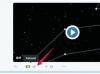Word दस्तावेज़ों में टाइम स्टैम्प दिनांक, समय या दोनों के संबंध में अनुकूलन योग्य हैं, जो विभिन्न स्वरूपों में प्रस्तुत किए गए हैं।
शरीर में सम्मिलित करना

Word दस्तावेज़ के मुख्य भाग में वर्तमान दिनांक या समय सम्मिलित करने के लिए, कर्सर को उस स्थान पर रखें जहाँ आप स्टैम्प चाहते हैं। से डालने टैब, क्लिक करें कैलेंडर और घड़ी आइकन पाठ अनुभाग में। पॉप-अप में, प्रारूप चुनें और फिर क्लिक करें ठीक है अन्दर डालना।
दिन का वीडियो
चरण 1

शीर्ष लेख या पाद लेख में वर्तमान दिनांक या समय सम्मिलित करने के लिए, खोलें डालने टैब। क्लिक हैडर या फ़ुटबाल. ड्रॉप-डाउन मेनू से, शैली चुनें।
चरण 2

टैब स्वचालित रूप से बदल जाता है डिज़ाइन टैब। क्लिक दिनांक समय सम्मिलित करें अनुभाग से।
चरण 3

पॉप-अप में, टाइम स्टैम्प के प्रारूप का चयन करें और क्लिक करें ठीक है अन्दर डालना।
हर बार दस्तावेज़ खोले जाने पर दिनांक और समय टिकट को स्वचालित रूप से अपडेट करने के लिए, चिह्नित करें स्वचालित रूप से अपडेट करें पॉप-अप में।
चेतावनी
यदि स्वचालित रूप से अपडेट करें बॉक्स चेक किया गया है, तो टाइम स्टैम्प हर बार दस्तावेज़ को खोले जाने के समय तक अपडेट होता है, न कि बाद के समय के लिए संपादन दस्तावेज़ में किया जाता है।
टिप
दस्तावेज़ सम्मिलित किए गए दिनांक और समय के साथ सहेजता है, न कि वह समय जो दस्तावेज़ था बनाया था.